掌握U11使用教程,轻松玩转新功能(一步步教你掌握U11手机的各项实用功能)
173
2025 / 07 / 08
在进行电脑维修、操作系统安装或者升级时,我们经常需要使用启动U盘。Rufus是一款功能强大且简单易用的免费工具,它可以帮助我们快速制作可引导的安装介质。本文将为大家详细介绍如何使用Rufus来制作启动U盘,让您轻松完成各种操作系统的安装。
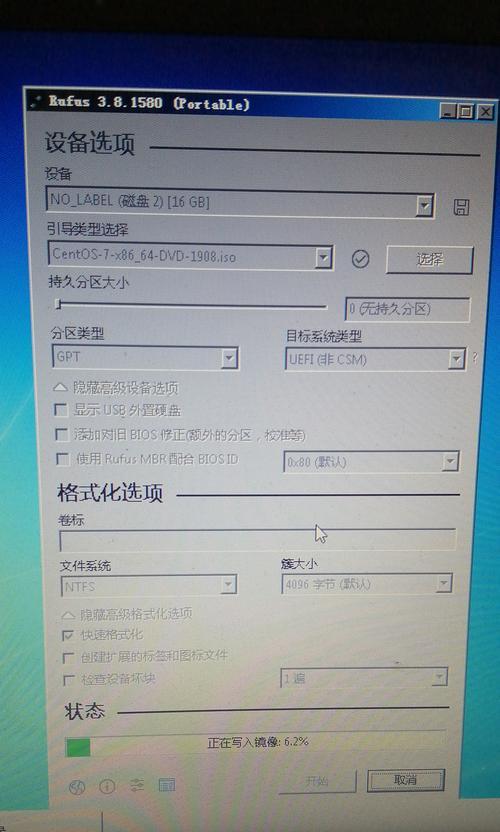
一:下载和安装Rufus
为了开始制作启动U盘,我们首先需要下载并安装Rufus软件。打开您的浏览器,搜索"Rufus官方网站",进入官网后点击下载按钮,选择适合您的操作系统版本进行下载。
二:准备U盘和镜像文件
在使用Rufus之前,请确保您已经准备好了一根可供使用的U盘,并且已经下载了您想要制作成启动U盘的操作系统镜像文件。确保这两个文件都位于您电脑上的易于访问的位置。
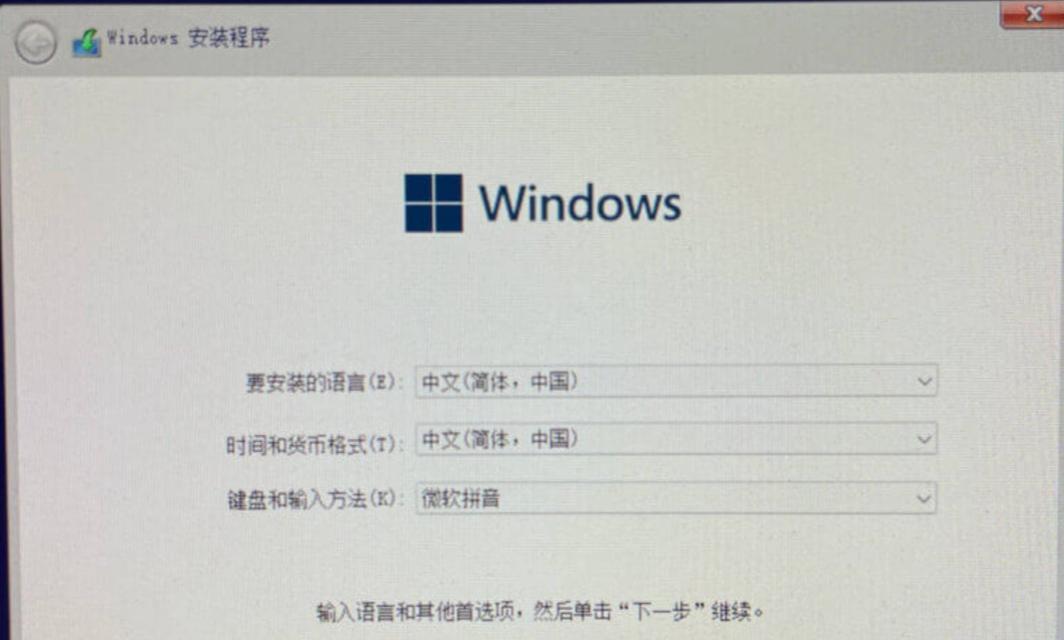
三:打开Rufus软件
下载完成后,双击运行Rufus的安装程序并按照提示完成安装。安装完成后,您可以在桌面或者开始菜单中找到Rufus的快捷方式。点击打开软件。
四:选择U盘
在Rufus的主界面中,您会看到一个"设备"选项,下拉列表中显示了可用的U盘。选择您要制作成启动U盘的U盘,确保选择正确,因为制作过程会清空该U盘上的所有数据。
五:选择镜像文件
在Rufus的主界面中,您会看到一个"引导选择"选项。点击该选项后,浏览您的电脑,选择您之前下载好的操作系统镜像文件。
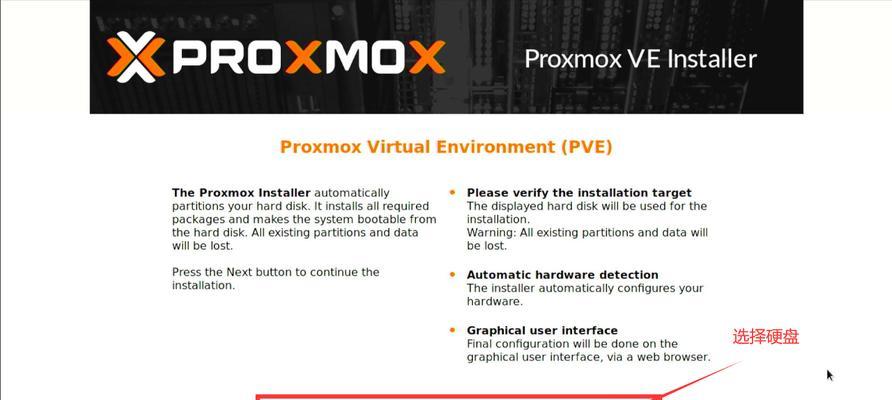
六:调整设置
在Rufus的主界面中,您可以看到一些可供调整的设置选项,如文件系统、集群大小等。如果您对这些选项不了解,建议保持默认设置。但如果您有特定需求,可以根据自己的需要进行调整。
七:启动方式选择
在Rufus的主界面中,您会看到一个"启动方式"选项,您可以选择MBR或者GPT。通常情况下,大部分电脑使用MBR即可。如果您的电脑支持UEFI引导,则可以选择GPT。
八:开始制作
当您完成了以上的设置之后,点击Rufus界面下方的"开始"按钮,Rufus将开始制作启动U盘。这个过程可能需要一些时间,请耐心等待。
九:制作完成
当Rufus完成制作启动U盘的过程后,您将看到一个"制作完成"的提示。此时,您可以点击"关闭"按钮退出Rufus软件。
十:测试启动U盘
为了确保制作的启动U盘工作正常,您可以将U盘插入另一台电脑,并重启该电脑。在电脑启动过程中,按下相应的按键进入引导菜单,选择U盘启动即可。
十一:常见问题解决
如果在制作启动U盘的过程中遇到问题,可以参考Rufus官方网站上的帮助文档或者支持论坛。常见问题可能包括制作失败、U盘无法识别等。
十二:注意事项
在使用Rufus制作启动U盘时,有几个注意事项需要注意。请确保您选择的镜像文件是完整且无损坏的;在制作过程中不要拔出U盘或者关闭电脑。
十三:其他功能介绍
除了制作启动U盘,Rufus还具有其他功能,比如可以格式化U盘、创建UEFI引导、创建Dos引导等。您可以根据自己的需求,深入了解这些功能并使用它们。
十四:Rufus的优点
Rufus具有操作简单、界面友好、制作速度快的特点。同时,它也是免费软件,不会对您的计算机安全造成任何威胁。这使得Rufus成为制作启动U盘的首选工具。
十五:
通过本文的介绍,我们详细了解了如何使用Rufus来制作启动U盘。使用Rufus,您可以快速、方便地制作可引导的安装介质,轻松完成各种操作系统的安装。希望本文能够帮助到您,并提升您的操作体验。
